Ko darīt, ja Mac datorā tiek parādīta kļūda 60008 (09.15.25)
Lietotnes instalēšana MacOS ir diezgan vienkāršs un vienkāršs process. Jums vienkārši jāielādē instalēšanas pakotne, parasti ar paplašinājumu .dmg, un velciet to uz mapi Applications. macOS automātiski instalēs lietotni, un jums vajadzētu būt iespējai to izmantot bez aizķeršanās. Tas pats attiecas uz visām lietotnēm, neatkarīgi no tā, vai tā ir spēle, ziņojumapmaiņas lietotne, fotoattēlu rediģēšanas rīks vai multivides atskaņotāja lietotne.
Tomēr instalēšanas procesā var rasties kļūdas. Šīs kļūdas rodas dažādu iemeslu dēļ, taču rezultāti ir vienādi - instalēšanas kļūme. Viena no ne tik bieži sastopamajām kļūdām, ar kurām varat saskarties, instalējot lietotni, ir kļūda 60008.
Vairāki lietotāji, neatkarīgi no izmantotās MacOS versijas, ziņoja, ka, instalējot jaunu programmatūru, Mac nomāc kļūda 60008, pat ja viņi ievēro pareizo instalēšanas procedūru. Šīs kļūdas dēļ viņi nevar instalēt vēlamo lietotni savā datorā. Tas notiek arī ar sistēmu un lietotņu atjauninājumiem, kas jāinstalē.
Kļūda 60008 Mac datorā ir sarežģīta kļūda, kas lietotājiem neļauj instalēt jaunu programmatūru vai lietotni savos datoros. Ar šo kļūdu nav tik grūti tikt galā, kā šķiet, ja jūs tikai saprotat, kāda ir kļūda un kā tā radās. Šajā rokasgrāmatā tiks apspriests, kas ir šī kļūda, kāpēc instalējot programmatūru Mac tiek parādīta kļūda 60008 un kā novērst šo problēmu.
Kas ir Mac kļūda 60008?Pirmā lieta, kas jums jādara, kad rodas kļūda, ir uzzināt, ko nozīmē kļūdas kods. Kļūda 60008 Mac datorā ir iekšēja kļūda, kurai ir kāds sakars ar atļaujām vai autentifikāciju. Vai nu lietotājam nav pietiekami daudz atļaujas faila lasīšanai vai rakstīšanai, vai arī daži faila komponenti lietotājam nav pieejami. Tādēļ process atgriež 60008 kļūdu.
Šī kļūda rodas ne tikai instalēšanas laikā. Tas var notikt jebkurā laikā, kad jums jāpiekļūst noteiktiem failiem Mac datorā, piemēram, mapju dzēšana, failu pārvietošana uz atkritni, lietotņu atinstalēšana un citi.
Kļūdas kods 60008 parasti tiek saistīts ar kādu no šiem ziņojumi, atkarībā no procesa, kas izraisīja kļūdu:
- darbību nevar pabeigt, jo radās neparedzēta kļūda (kļūdas kods -60008).
- neatpazīts iekšējais radās kļūda.
- Lasīšana no atslēgas ķēdes neizdevās ar kļūdu: "Nevar iegūt autorizāciju šai operācijai (OSStatus -60008).
- Neizdevās palaist (ceļš uz lietotni, kuru vēlaties palaist), kļūda -60008.
Šo kļūdu var izraisīt dažādi faktori, tostarp bojāti faili, autentifikācijas kļūdas, nepietiekamas atļaujas, konfliktējoši faili vai ļaunprātīgas programmatūras infekcija. Šīs kļūdas novēršanas triks ir atrast precīzu failu, kas izraisa kļūdu. Kad esat atradis problemātisko failu, varat turpināt problēmu novēršanas procesu.
Kā novērst kļūdu 60008Šīs kļūdas novēršanas atslēga ir noskaidrot, kurš fails izraisa kļūdu un kāpēc. Ja instalējat lietotni, jums, iespējams, vajadzēs atkārtoti lejupielādēt instalēšanas pakotni, lai pārliecinātos, ka instalētājs ir pabeigts un nav bojāts. Ja lietotne nav pieejama Mac App Store veikalā vai lejupielādējat no trešās puses lietotņu krātuves, dodieties uz oficiālo izstrādātāja vietni, lai lejupielādētu instalētāja oficiālo kopiju.
Kad esat to izdarījis, lejupielādēja instalētāja pakotnes likumīgu kopiju, ar peles labo pogu noklikšķiniet uz faila .dmg un izvēlieties Saņemt informāciju . Tas ir paredzēts, lai pārbaudītu, vai jums ir pietiekami daudz atļauju faila rediģēšanai. Sadaļā Kopīgošana un atļaujas pārliecinieties, vai jums ir Lasīt un amp; Rakstīšanas privilēģijas. 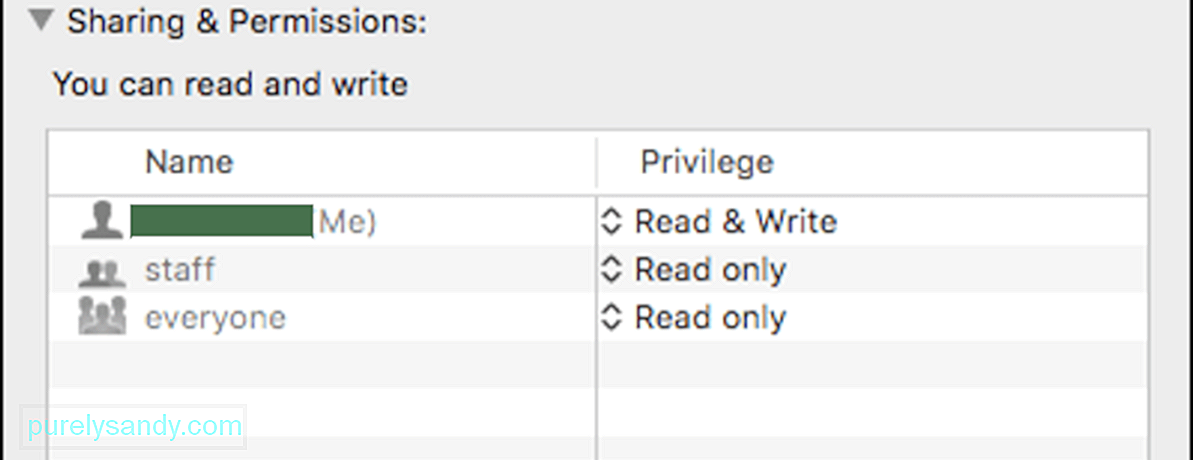
Ja privilēģija ir iestatīta uz Tikai lasāms , jums noteikti radīsies kļūdas, piemēram, 60008. Kamēr esat pie tā, pārliecinieties arī, ka Bloķēts opcija nav atzīmēta. Ja tā ir, noņemiet atzīmi no šīs opcijas.
Sistēmas tīrīšanai vajadzētu būt arī jūsu parastās apkopes darbu sarakstā. Vecie lejupielādētie faili, kešatmiņa un nevēlamie faili laika gaitā var uzkrāties un izraisīt jūsu datorā postījumus. Tā vietā, lai manuāli izdzēstu failus, visu tīrīšanai vienā piegājienā varat izmantot Mac tīrīšanas līdzekli, piemēram, Mac labošanas lietotni . Tas arī palīdz jums atbrīvot krātuvi un optimizēt sistēmas procesus.
Ja iepriekš minētās darbības nedarbojas, ir pienācis laiks izcelt lielos pistoles, lai novērstu šo kļūdu 60008. Apskatīsim šādi risinājumi:
1. risinājums: veiciet diska pārbaudi.Kļūdu 60008 Mac datorā var izraisīt slikts sektors jūsu cietajā diskā. Lai noteiktu cietā diska veselību, ir jāveic diska pārbaude, izmantojot iebūvēto rīku Disk Utility. Diska utilīta ir rīks, kas nāk ar katru MacOS versiju, kas paredzēts cietā diska problēmu skenēšanai un novēršanai. Šī utilīta var arī novērst nepareizus sektorus, pazaudētas kopas, savstarpēji saistītus failus un direktoriju kļūdas.
Lai Mac datorā pārbaudītu disku, izpildiet tālāk sniegtos norādījumus:
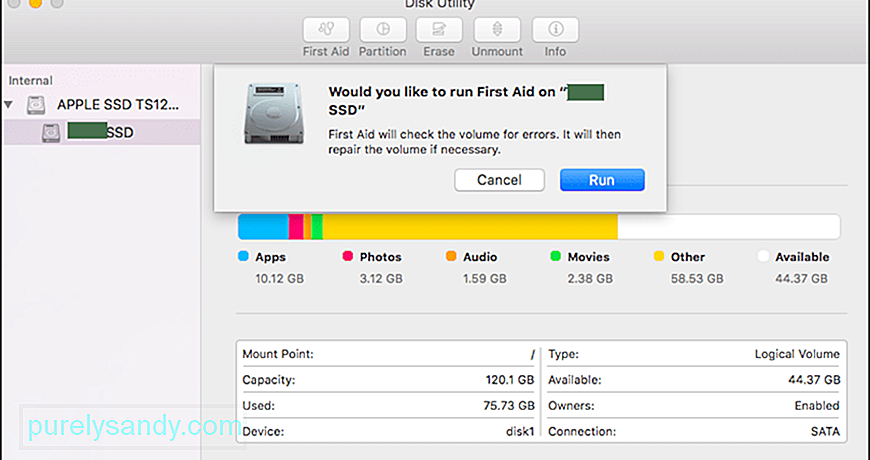
Aizveriet rīku un restartējiet Mac. Pēc tam mēģiniet instalēt lietotni, ar kuru iepriekš radās problēmas, lai redzētu, vai kļūda ir pazudusi.
2. risinājums: izdzēsiet mapes ByHost saturu.Saskaņā ar dažiem lietotāju ziņojumiem dzēšot mapes saturu ByHost mape sadaļā Preferences var palīdzēt novērst kļūdu 60008. Tas ir tāpēc, ka dažas no iepriekšējām resursdatora iestatītajām preferencēm var traucēt jūsu failus.
Lai piekļūtu mapei ByHost, rīkojieties šādi:
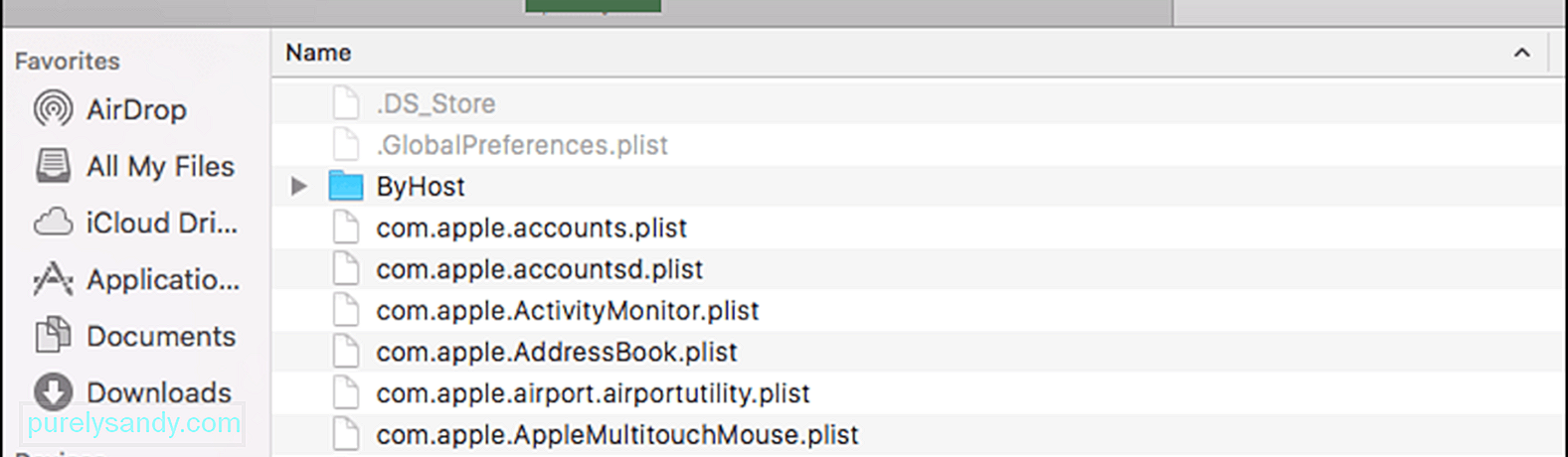
Daži lietotāji baidās izdzēst failus ByHost mapē, jo viņiem nav skaidrs, kas notiks pēc tam. Jums nav jāuztraucas, jo iekšējie faili galvenokārt ir preferenču faili, kas tiks ģenerēti vēlreiz, kad lietotne tiks lietota. Pēc ByHost failu dzēšanas mēģiniet instalēt lietotni un pārbaudiet, vai kļūda 60008 ir novērsta.
3. risinājums: atkārtoti instalējiet savu MacOS.Ja pēc iepriekš minēto risinājumu veikšanas problēma nepazūd, kā pēdējo iespēju varat mēģināt pārinstalēt jaunu MacOS kopiju. Šī opcija parasti atrisina izplatītās problēmas ar MacOS un dod jums jaunu sākumu. Lai to izdarītu:
Instalēšanas process var aizņemt kādu laiku, taču, cerams, tas atrisinās visas iespējamās kļūdas.
KopsavilkumsKļūda 60008 nav kritiska MacOS problēma, un tā neietekmē sistēmas darbību kopumā. Tomēr tas var būt nepatīkams, ja nevarat instalēt nepieciešamo lietotni vai nevarat izdzēst vecos failus šīs kļūdas dēļ. Par laimi, kļūdu 60008 ir viegli novērst. Vienkārši ievērojiet iepriekš sniegto rokasgrāmatu, lai labotu kļūdu 60008 Mac datorā un novērstu līdzīgu iekšēju kļūdu atkārtošanos.
YouTube video: Ko darīt, ja Mac datorā tiek parādīta kļūda 60008
09, 2025

